
Justering av densitetsbalansen (justeringsflöde vid ändring av raster)
Gör justering av densitetsbalansen i justeringsflödet vid ändring av raster.
Justering av densitetsbalansen krävs när val av raster och automatisk gammajustering inte förbättrar utskriftsresultaten eller när du vill göra en justering med hög noggrannhet.
Vid justering av densitetsbalansen mäts utskriftsdiagrammet med en färgmätare, och densitetsbalansen korrigeras därefter automatiskt enligt återkopplingen från mätresultatet.
Position för densitetsbalans i justeringsflöde vid ändring av raster
Justering av densitetsbalansen krävs när val av raster och automatisk gammajustering inte förbättrar utskriftsresultatet.
 I justeringsflödet för bildkvalitet före utskrift positioneras justeringen enligt nedan.
I justeringsflödet för bildkvalitet före utskrift positioneras justeringen enligt nedan.
Rasterval

Automatisk gammajustering

Justering av densitetsbalans (den här justeringen)
För justering av densitetsbalansen, gör följande i ordning:
STEG 1: Mät densitetsbalansen med en färgmätare.
STEG 2: Spara mätdata för densitetsbalansen.
STEG 3: Registrera det justerade värdet för densitetsbalansen i maskinen.

Kalibrering av kontrollenhet

Avancerad kalibrering av kontrollenhet (exakt färg eller G7-kalibrering)
För detaljer om rasterval, se Rasterval (justeringsflöde vid ändring av raster).
För detaljer om automatisk gammajustering, se Automatisk gammajustering (Normalt justeringsflöde (hög noggrannhet)/Justeringsflöde vid ändring av raster).
För detaljer om kalibrering av kontrollenhet, se Kalibrering av kontrollenhet (normalt justeringsflöde (hög noggrannhet)/justeringsflöde vid ändring av raster)).
För detaljer om avancerad kalibrering av kontrollenhet, se Avancerad kalibrering av kontrollenhet (Normalt justeringsflöde (hög noggrannhet)/Justeringsflöde vid ändring av raster ).
Mätning av densitetsbalans med en färgmätare
För att mäta diagrammet för i1iSis eller i1Pro, använd mätverktyget ProfileMaker. Installera verktyget i förväg.
Du kan ladda ned mätverktyget ProfileMaker gratis från följande webbsida. När du har installerat verktyget, starta om datorn.
ProfileMaker 5 v5.0.10:
http://www.xrite.com /product_overview.aspx?ID=757&action=support&softwareID=951För att använda färgmätare i1iSis, utför steg 10 (välj [Mätning] i menyn) följt av arbetsgången för ”• För färgmätare i1iSis.”
För att mäta diagrammet för FD-5BT, använd ColorCare Measure som följer med FD-5BT eller FD-S2w, programtillbehör som kan laddas ned från webbsidan. Installera en av dem i förväg.
För att använda färgmätare FD-5BT, utför steg 7 och se sedan manualen för Color Measure eller FD-S2w.
För att mäta diagrammet för FD-9, använd FD-S2w, programtillbehör som kan laddas ned från webbsidan. Installera verktyget i förväg.
För att använda färgmätare FD-9, utför steg 7 och se sedan manualen för FD-S2w.
På basenhetens pekskärm, tryck [Justering] på skärmen [MASKIN].
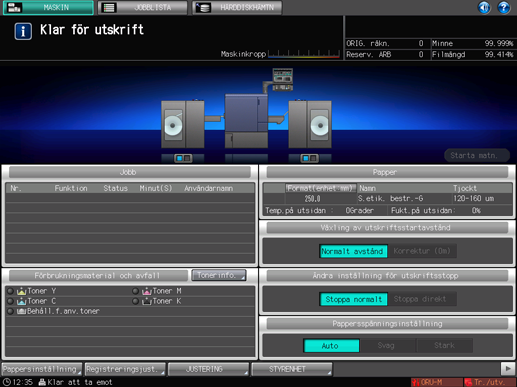
[Meny justering] visas.
Tryck [Justering av densitetsbalansen] på skärmen [Meny justering].
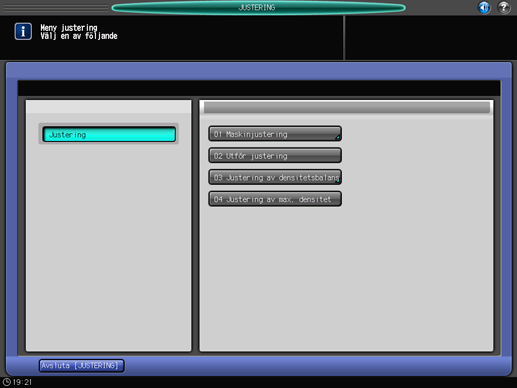
Tryck [Diagramutskr. densitetsbalans].
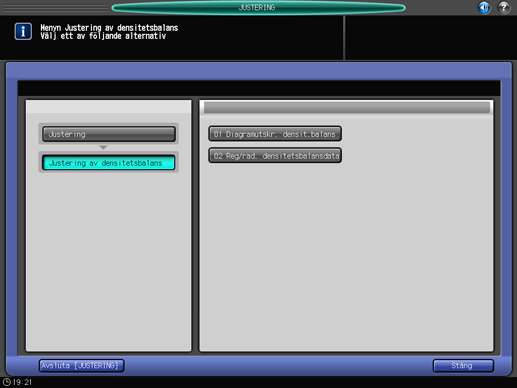
Välj vilket diagram som ska skrivas ut enligt den färgmätare som ska användas.
När du har valt, tryck [Utskriftsläge].
För justering med högre noggrannhet, rekommenderas [Typ-1] för [<Spektrofotometermätning-1 (i1-iSisXL/FD-9)>], [Typ-2] för [<Spektrofotometermätning-2 (i1-Pro/i1-Pro2)>], eller [Typ-3] för [<Färgmätare-3 mätt enligt (FD-5 BT)>].
Del
Beskrivning
[Spektrofotometermätning-1 (i1-iSisXL/FD-9)]
[Typ 1]
Enkelt kontrollschema för 8-stegsgradation
[Typ 2]
Detaljkontrollschema för 16-stegsgradation
[<Spektrofotometermätning-2 (i1-Pro/i1-Pro2)>]
[Typ 1]
Enkelt kontrollschema för 1-stegsgradation
[Typ 2]
Detaljkontrollschema för 3-stegsgradation
[<Färgmätare-3 mätt enligt (FD-5 BT)>]
[Typ 1]
Enkelt kontrollschema för 1-stegsgradation (punktmätning)
[Typ 2]
Detaljkontrollschema för 3-stegsgradation (punktmätning)
[Typ 3]
Detaljkontrollschema för 3-stegsgradation (stripmätning)
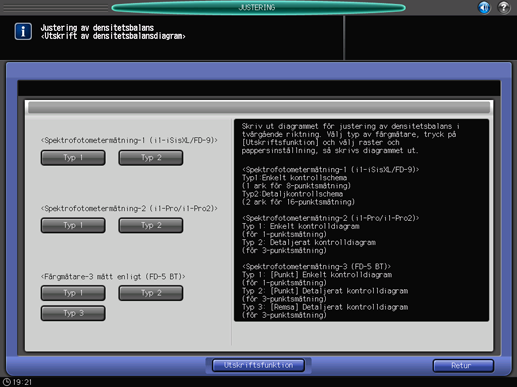
Ställ in pappret på skärmen [UTSKRIFTSLÄGE] och tryck Start på kontrollpanelen.
Färgdiagrammet skrivs ut för mätning med färgmätaren.
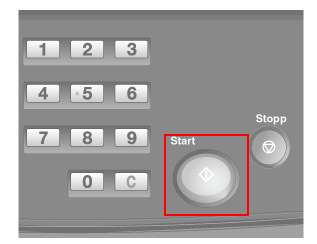

Om rullmotorn stannar, se Förbered maskinen.
Skär ut ett utskrivet testdiagram från materialhylsan på rullmaskin RW-201.
Vid utskärning av det utskrivna diagrammet, se Skär av utskriften och var försiktig så att du inte skadar händer eller fingrar.
Följande steg gäller vid användning av färgmätare i1-Pro/i1-Pro2/i1 iSis XL.
Om du använder FD-5BT/FD-9, se användarhandboken för vald kolorimeter.
På datorn där mätverktyget ProfileMaker har installerats, välj [Start] - [All programs] - [X-Rite] - [ProfileMaker Pro 5.0.10] - [MeasureTool].
Mätverktyget ProfileMaker startas.
I följande beskrivning ges skärmexempel på engelska. För att ändra visningsspråk i menyer och meddelanden, välj språk i [Language] - [English] i mätverktygets verktygsfält, och starta om mätverktyget ProfileMaker.
När följande meddelande visas, klicka på [OK].
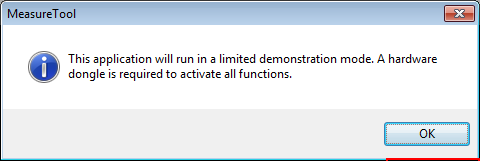
Anslut instrumentet till datorn. I menyn, klicka [Configuring].
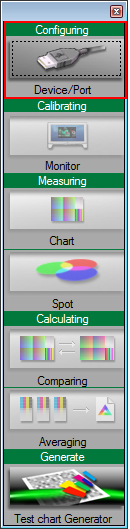
Skärmen [Instrument Configuration] visas.
I [Instrument] väljer du den färgmätare du vill använda. När [OK] visas, stäng skärmen.
Exempel: I det här exemplet väljs [Eye-One Pro] (i1Pro).
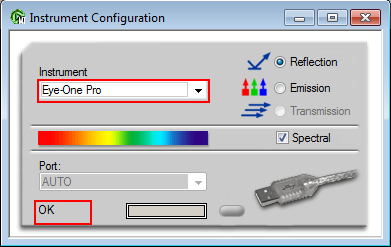
I menyn, klicka [Measuring].
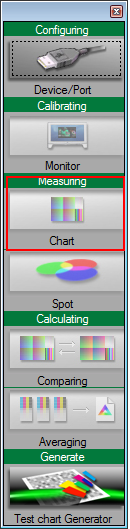
Följande steg gäller vid användning av färgmätare i1Pro. För mätning med färgmätare i1iSis, se ”• För färgmätare i1iSis.”
I [Test Chart], välj [Custom].
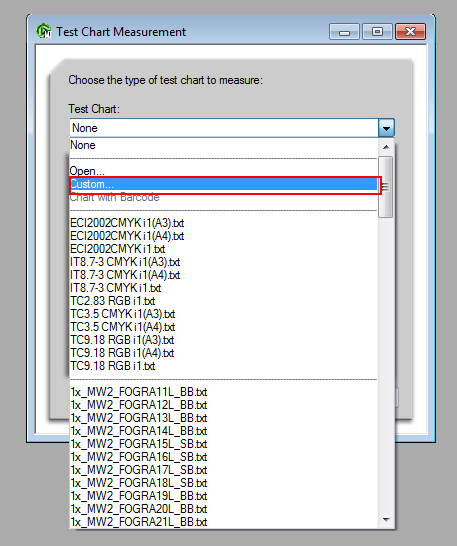
Ange [Columns] och [Rows] och klicka [OK].
När färgmätaren är ”Typ 1” för i1Pro: [Columns] = 6, [Rows] = 5
När färgmätaren är ”Typ 2” för i1Pro: [Columns] = 6, [Rows] = 13
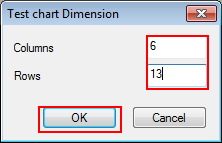
Klicka på [Start].
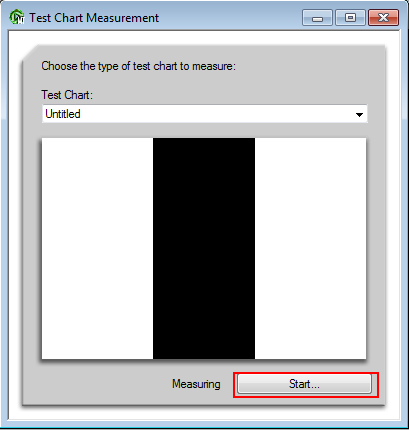
När följande meddelande visas, placera färgmätaren horisontellt i kalibreringsdockan och klicka [OK].
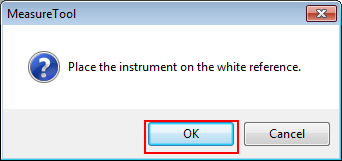
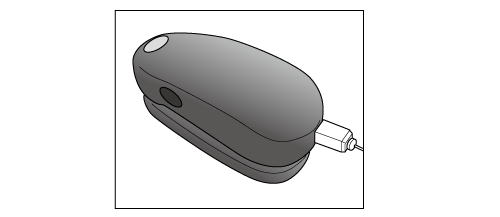
Stapla 10 tomma ark av samma papperstyp som diagrammet skrevs ut på och placera det utskrivna diagrammet överst.
För att eliminera påverkan från färgen på bordet, lägg 10 pappersark av samma papperstyp som diagrammet under det diagram som ska mätas.
När följande skärm visas, placera färgmätaren på fältet uppe till vänster och tryck på knappen för färgmätaren. När det piper, kontrollera att det lästa fältet visas på skärmen.
Placera därefter färgmätaren på nästa högra fält och tryck på knappen för färgmätaren. Mät alla fält under samma operation.
Om du placerar färgmätaren på fel plats (fält), klicka på knappen
för att gå tillbaka till föregående fältposition.
Den vita delen där det visas att inget är utskrivet är också en del av fältet. Kom ihåg att mäta det. Om det inte blir mätt, uppstår ett fel.
När diagrammätningen är slutförd, klicka [Close].
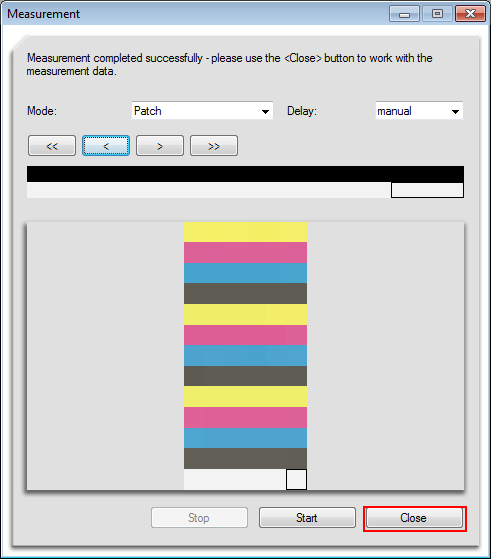
Gå sedan till ”Lagring av mätdata för densitetsbalans” och spara mätdata.
• För färgmätare i1iSis
För att använda färgmätare i1iSis, utför steg 10 (välj [Measure] i menyn) följt av stegen nedan.
I [Test Chart], välj [Open].
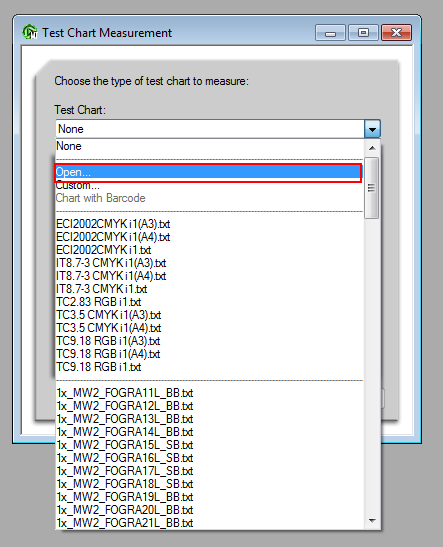
Välj skriptdata för mätning enligt pappersstorlek och klicka [Open].
Kontakta servicetekniker för information om skriptdata.
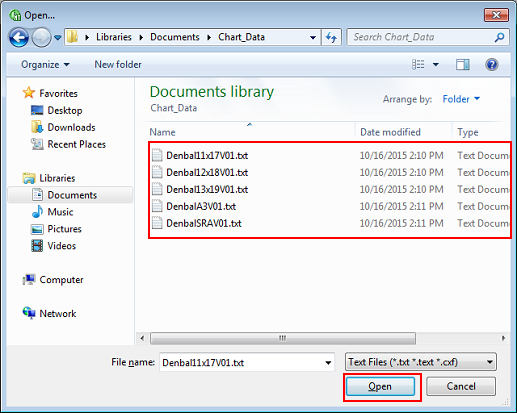
På följande skärm, klicka [Start].
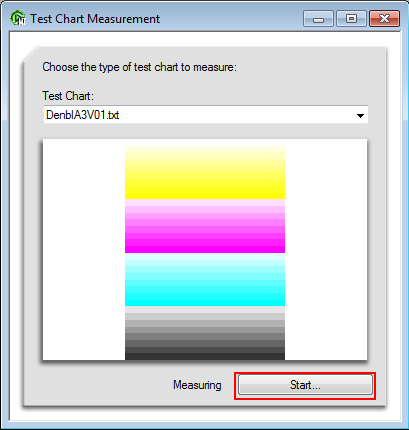
När följande meddelande visas, lägg i diagrammet i i1isis.
Klipp bort framkanten på diagrammet med en sax eller liknande så att längden mellan framkanten och diagramstapeln blir ca 30 mm/1,18".
Klipp bort vänster sida på diagrammet med en sax eller liknande så att längden mellan diagrammets vänstra sida och den svarta diamantsymbolen (♦) blir ca 10 mm/0,39".
Lägg papprets vänstra sida mot inmatningsöppningens vänstra sida på i1isis, och mata in ett papper i taget automatiskt. Vid korrekt inmatning dras diagrammet in några centimeter och kommer sedan tillbaka en liten bit, innan läsning startas efter en stund.
Mätning startar automatiskt.
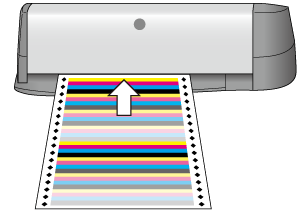
Lagring av mätdata för densitetsbalans
Du kan spara data för den densitetsbalans som mäts med färgmätaren till ett USB-minne eller annan USB-enhet eller till datorn på det nätverk som maskinen använder.
I menyn [File] väljer du [Save As].
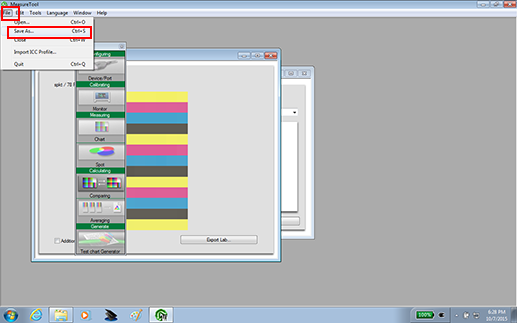

Om du använder [Export Lab] blir det fel när du registrerar färgjusteringsdata. Använd alltid [Save As] när du sparar data.
Ange vilket mål du vill spara till.
Ange USB-minne eller den dator som är ansluten till maskinen via nätverket.
Mål för lagring
Beskrivning
USB-minne
Anslut USB-minnet till datorn.
Skapa en mapp, ''\C71CF\ADJUST _DATA,'' i USB-minnets rot (direkt nedanför) och ange platsen som mål för lagring.
Dator på nätverket
Öppna den nätverksanslutna dator som används av maskinen och ange önskad mapp.
Ange filnamnet för att spara mätdata och klicka [Save].
Ange ”det 14 tecken långa ID-nummer som står på diagrammet” + ”_” (understreck) + ”en teckensträng på upp till 21 tecken.”
Exempel: 2021115011C4CC_i1pro_2012-10-15.txt
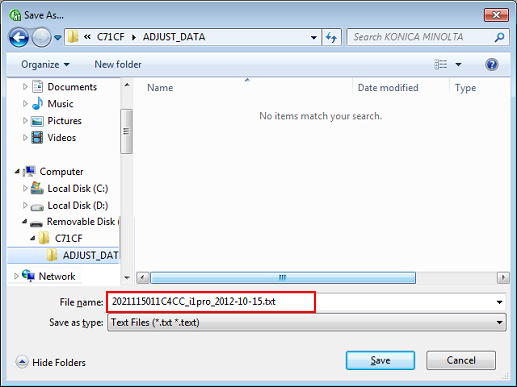
Mätdata för densitetsbalans har sparats.
Registrering av justerat värde för densitetsbalans i maskinen
Du kan registrera mätdata (justerat värde för densitetsbalans) som har sparats till USB-minne eller dator på nätverket i maskinen.
Plats för lagring av mätdata | Funktion |
|---|---|
Mätdata sparade till USB-minne | Anslut USB-minnet och registrera data via basenhetens pekskärm. Se ”• Registering av mätdata sparade till USB-minne”. |
Mätdata sparade till dator på nätverket | Skicka (ladda upp) mätdata med Web Utilities via webbläsaren och registrera sedan data. För information om Web Utilities, se Översikt över Web Utilities. Se ”• Registering av mätdata sparade till dator på nätverket”. |
• Registering av mätdata sparade till USB-minne
På basenhetens pekskärm, tryck [Justering] på skärmen [MASKIN].
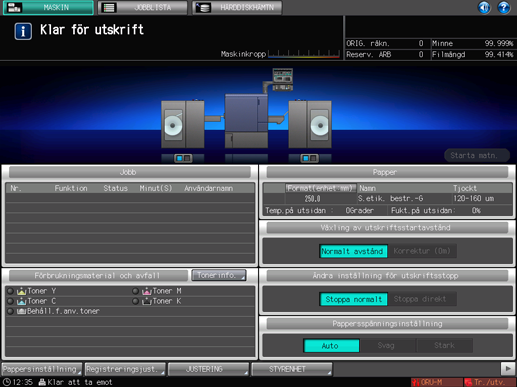
[Meny justering] visas.
Tryck [Justering av densitetsbalansen] på skärmen [Meny justering].
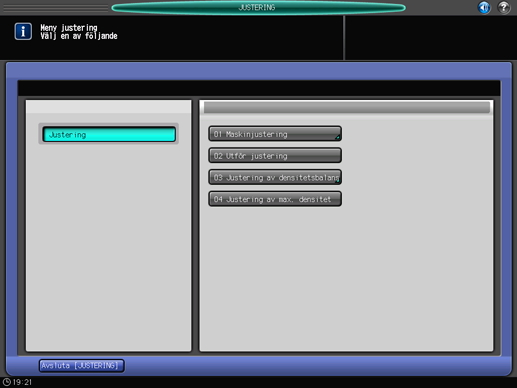
Tryck [Reg/rad. densitetsbalansdata].
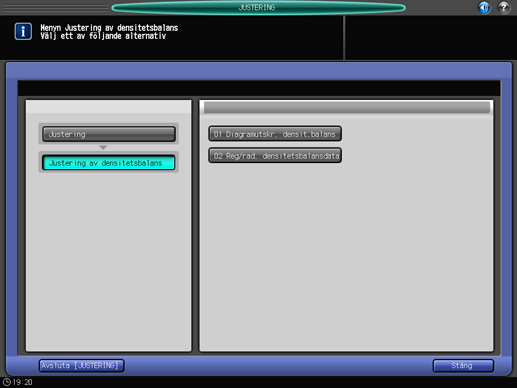
Välj det nummer där det justerade värdet ska registreras och tryck [USB Memory].
Om du väljer det registrerade numret kommer det justerade värdet att skrivas över.
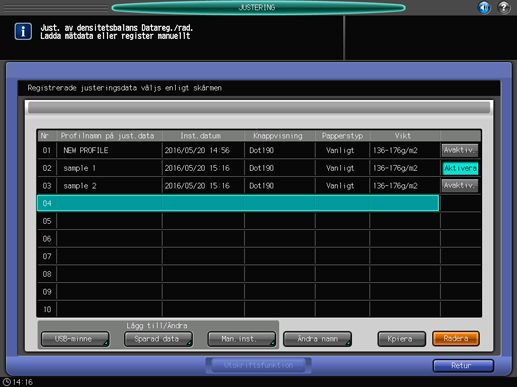
Följande skärm visas. Anslut USB-minnet där mätdata finns sparade till basenheten och tryck [OK].

Välj filnamn för de mätdata som ska registreras och tryck på [OK].
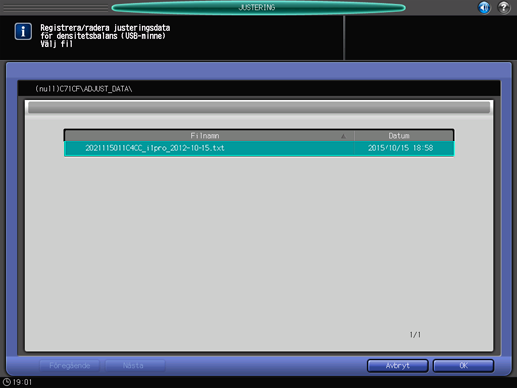
När följande skärm visas, tryck [OK].

Det justerade värdet för densitetsbalansen har registrerats.
• Registering av mätdata sparade till dator på nätverket
På datorn på nätverket där mätdata har sparats, öppna en webbläsare.
Vi rekommenderar att du loggar in i Web Utilities från den dator som mätdata har sparats på.
I URL-fältet, ange ”http://maskinens IP-adress (eller värdnamn):30091” och tryck på Enter-tangenten.
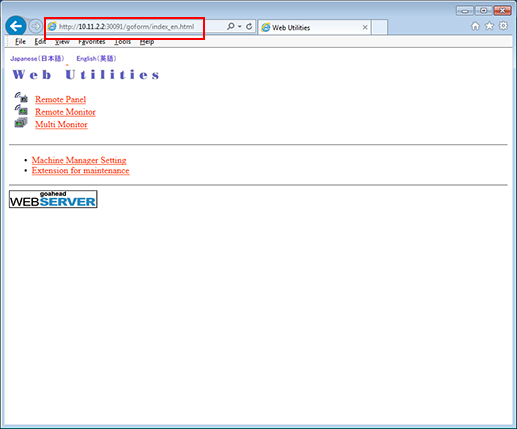
Startsidan i Web Utilities visas.
Klicka på [Machine Manager Setting].
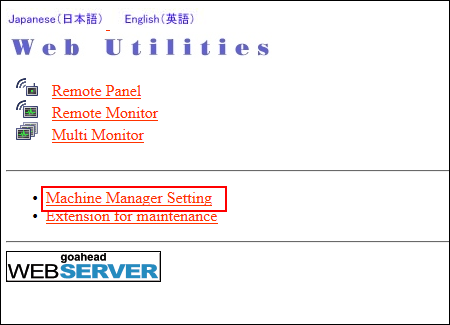
Ange [Användarnamn] och [Lösenord] och klicka [OK].
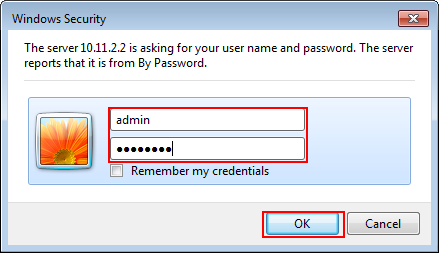
Klicka på [Color Measuring data Input].
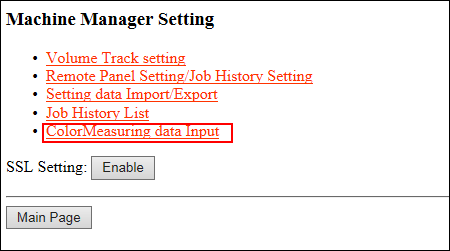
Ange [Filnamn] och [Filsökväg] och klicka [Ladda upp].
Ange filnamn (exempel: 2021115011C4CC_i1pro_2012-10-15.txt).
Klicka [Referens] för [Filsökväg] och välj mätdata som har sparats på datorn.
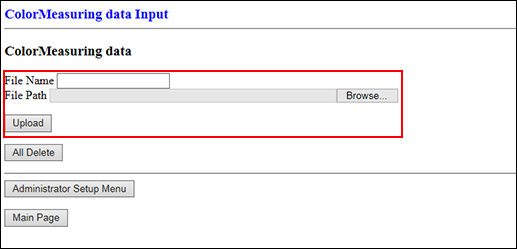
På basenhetens pekskärm, tryck [Justering] på skärmen [MASKIN], och tryck sedan [Justering av densitetsbalansen] på skärmen [Justeringsmeny].
Se steg 1 och 2 i ”• Registrering av mätdata sparade till USB-minne”.
Tryck [Reg/rad. densitetsbalansdata].
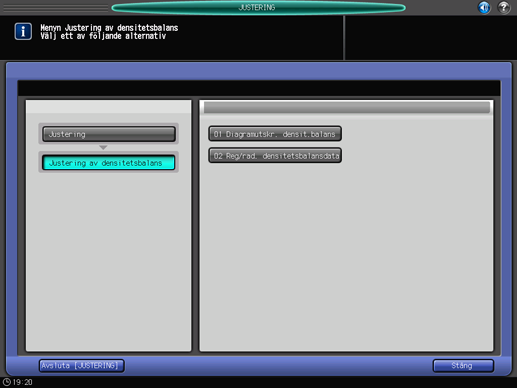
Välj det nummer där det justerade värdet ska registreras och tryck [Sparad data].
Om du väljer det registrerade numret kommer det justerade värdet att skrivas över.
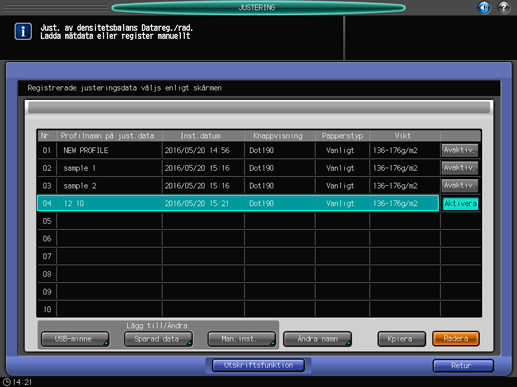
Välj filnamn för de mätdata som ska registreras och tryck på [OK].
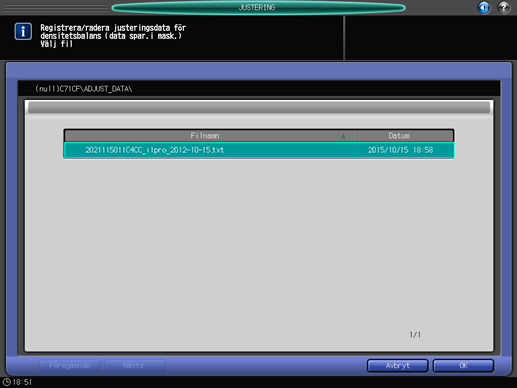
När följande skärm visas, tryck [OK].
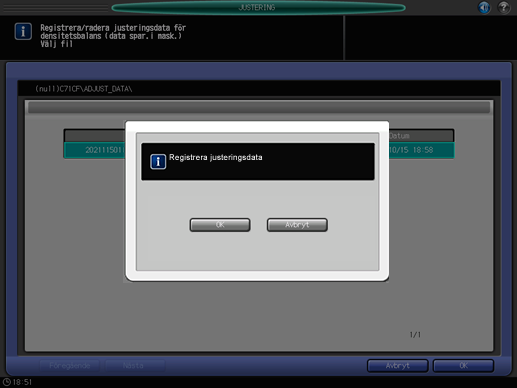
Det justerade värdet för densitetsbalansen har registrerats.
